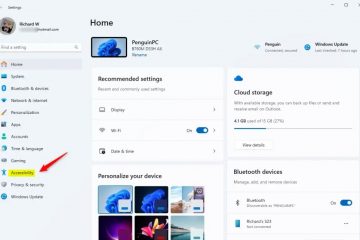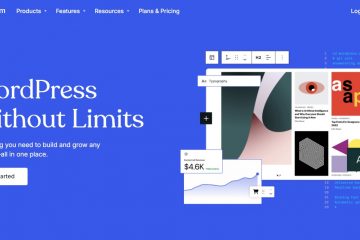Articolul explică cum să gestionați setările avansate ale camerei în Windows 11, permițând mai multor aplicații să utilizeze camera în același timp, limitând în același timp accesul la funcțiile de bază.
Windows 11 oferă o interfață ușor de utilizat pentru setările camerei, inclusiv funcții precum estomparea fundalului, filtrele și diferite moduri pentru a îmbunătăți calitatea video.
Setările de confidențialitate permit utilizatorilor să controleze ce aplicații pot accesa camera, oferind o experiență sigură. Dacă aveți acces de administrator, puteți, de asemenea,activa sau dezactiva camerele.
Windows 11 build 27758 , Microsoft a adăugat o nouă secțiune Opțiuni avansate pentru cameră pe pagina Camere foto din Setări. De acolo, puteți ajusta aceste două funcții:
Cameră cu mai multe aplicații: permite mai multor aplicații să acceseze fluxul camerei simultan, dezvoltată împreună cu comunitatea persoanelor cu probleme de auz pentru a permite streamingul video către atât un interpret în limbajul semnelor, cât și publicul final în același timp. Camera de bază: activează funcționalitatea de bază a camerei pentru o remediere îmbunătățită, recomandată ca ultimă soluție atunci când camera nu funcționează corect. Această caracteristică a fost dezvoltată în colaborare cu agenții de asistență Microsoft.
Urmați pașii de mai jos pentru a gestiona aceste setări.
Configurații avansate ale camerei Windows
Așa cum sa menționat, utilizatorii pot configura setările avansate ale camerei în Windows 11.
Iată cum se procedează.
Mai întâi, deschideți aplicația Setări Windows.
Puteți face acest lucru făcând clic pe meniul Start și selectând Setări. Sau apăsați pe comanda rapidă de la tastatură (tasta Windows + I) pentru a lansa aplicația Setări.
Când se deschide aplicația Setare , dați clic pe Bluetooth și dispozitive din stânga.
În dreapta, dați clic pe piesa Camere foto pentru a-i deschide setările.
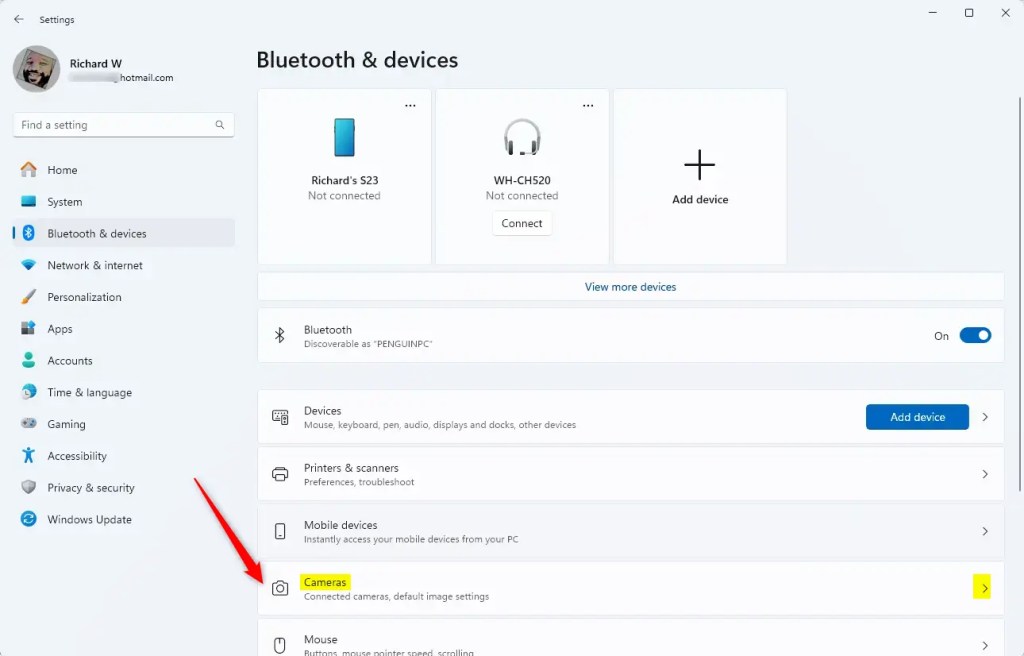
Selectați o cameră conectată în secțiunea „Camere conectate” din Selectați piesa „Opțiuni avansate ale camerei” din pagina cu setările camerei și faceți clic pe butonul Editați.
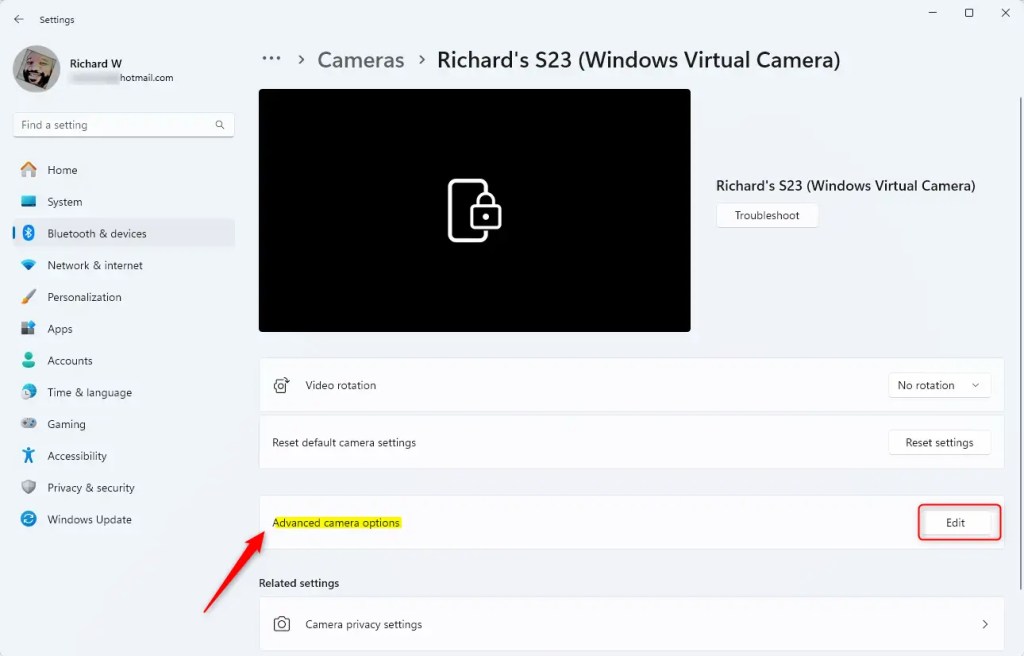
Comută opțiunea avansată butonul pentru setările camerei pe care doriți să îl activați sau să îl dezactivați.
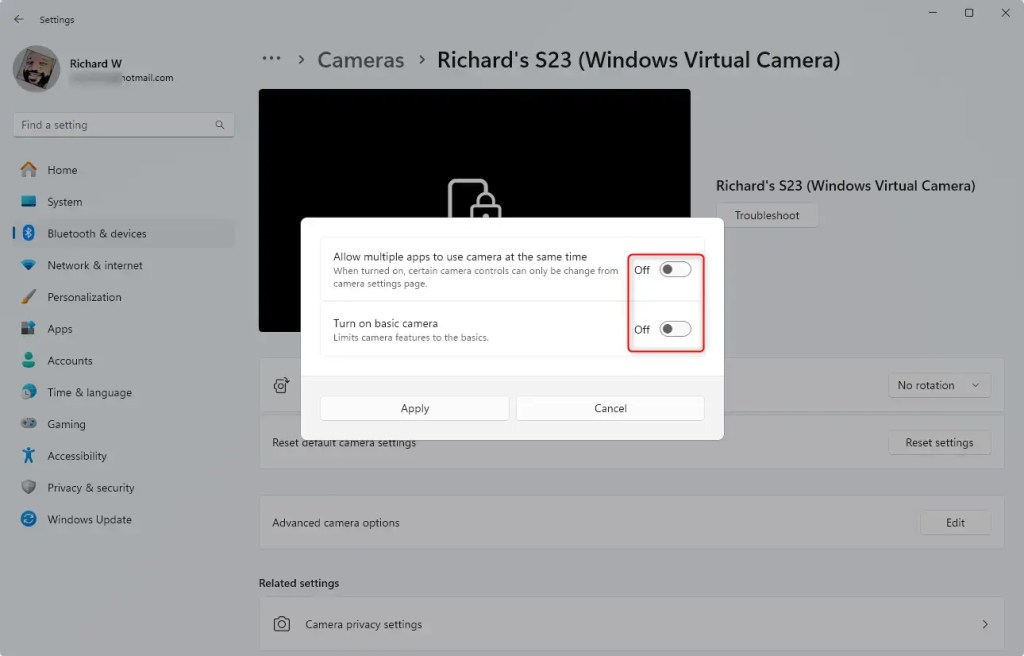
Clic Aplicați pentru a vă salva modificările și a ieși.
Asta ar trebui să fie bine!
Concluzie:
În rezumat, gestionarea setărilor avansate ale camerei în Windows 11 vă îmbunătățește experiența video, menținând în același timp confidențialitatea și securitatea. Principalele aspecte includ:
Windows 11 oferă setări ușor de utilizat pentru cameră, inclusiv estomparea fundalului și filtre. Opțiunea Cameră cu mai multe aplicații permite accesul simultan pentru mai multe aplicații, răspunzând nevoilor diverse, în special pentru comunitatea persoanelor cu probleme de auz. Opțiunea Camera de bază servește ca alternativă pentru depanarea problemelor legate de cameră. Utilizatorii pot naviga cu ușurință la setările avansate ale camerei prin aplicația Setări Windows. Aplicarea modificărilor este simplă, asigurând utilizarea optimă a camerei, adaptată preferințelor individuale.
Utilizatorii își pot valorifica pe deplin capacitățile camerei prin utilizarea acestor configurații avansate, asigurând în același timp o experiență sigură și personalizată.